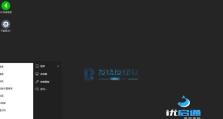优盘启动系统安装win7系统教程(使用优盘轻松安装win7系统,让电脑恢复新生!)
在现代社会中,电脑已经成为人们工作、学习和娱乐的必备工具。然而,在长期使用过程中,电脑系统可能会出现各种问题,甚至导致电脑无法正常启动。为了解决这一问题,我们可以利用优盘启动系统安装win7系统,轻松恢复电脑的正常运行。本文将详细介绍如何使用优盘进行win7系统安装,帮助读者快速掌握操作技巧。
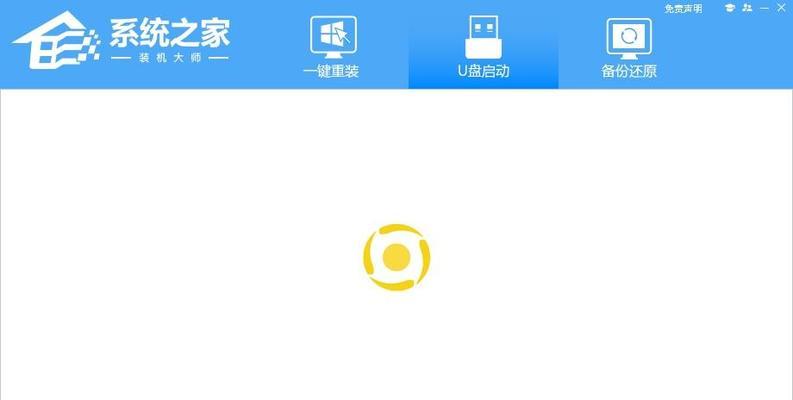
1.准备工作
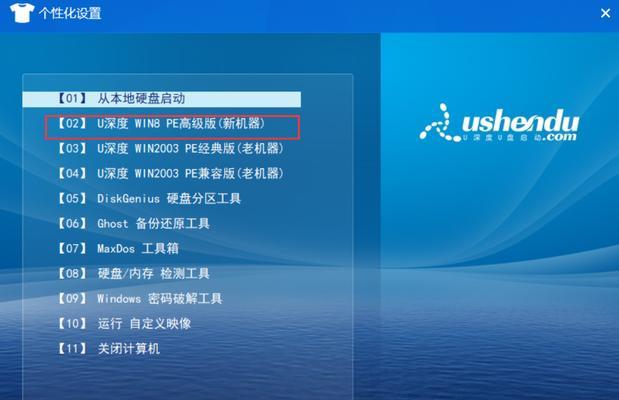
在进行优盘启动系统安装win7系统前,我们需要准备一些必要的工具和文件,包括一台可用的电脑、一根容量不小于8GB的优盘以及win7系统的安装文件。
2.下载并准备win7安装文件
在开始之前,我们需要下载win7系统的安装文件,并将其保存到本地电脑的指定位置。安装文件可以从微软官方网站或其他可信的下载渠道获取。
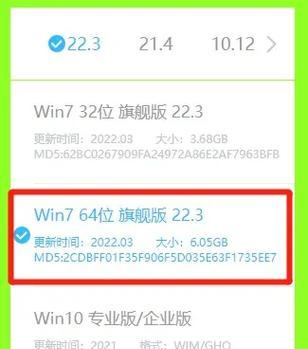
3.格式化优盘
为了确保优盘能够被正确识别和启动,我们需要对其进行格式化操作。在电脑中插入优盘后,打开“我的电脑”,右键点击优盘,选择“格式化”选项,并按照提示进行操作。
4.制作优盘启动盘
利用专业的优盘启动盘制作工具,如Rufus等,在格式化完成后,将win7系统的安装文件写入优盘中,制作成优盘启动盘。
5.设置电脑启动顺序
在进行优盘启动系统安装win7系统前,我们需要将电脑的启动顺序设置为“优先从USB设备启动”。进入电脑的BIOS设置界面,在“Boot”选项中,找到“BootSequence”或类似选项,并将USB设备调整为首选启动项。
6.插入优盘并重启电脑
在完成启动顺序设置后,将制作好的优盘插入电脑,并重启电脑。此时,电脑将会自动从优盘启动。
7.选择启动项
当电脑从优盘启动后,会出现一个启动界面,显示出可供选择的启动项。我们需要选择“安装Windows7”或类似的选项。
8.开始安装win7系统
在选择了正确的启动项后,系统将会自动进入win7系统的安装界面。根据提示,进行语言、时区和键盘布局等设置,并点击“下一步”按钮。
9.同意许可协议
在进行win7系统安装之前,需要同意微软的许可协议。请仔细阅读协议内容,并勾选“我接受许可协议”选项。
10.选择安装类型
在安装界面中,我们可以选择“自定义”或“快速”两种安装类型。如果需要对磁盘进行分区和格式化操作,建议选择“自定义”安装类型。
11.选择安装位置
在进行“自定义”安装类型时,我们需要选择一个合适的磁盘分区作为系统安装位置。点击磁盘分区,并点击“下一步”按钮。
12.等待系统安装
在选择了安装位置后,系统将开始进行win7系统的安装。这个过程可能需要一段时间,请耐心等待,直到安装完成。
13.配置初始设置
在win7系统安装完成后,系统会要求我们进行一些初始设置,如计算机名称、密码等。根据自己的需求进行相应配置,并点击“下一步”。
14.完成安装
在配置初始设置后,系统将会自动完成win7系统的安装过程。稍等片刻,系统将会启动并进入win7系统的桌面界面。
15.
通过以上步骤,我们成功地使用优盘启动系统安装win7系统。这种安装方式不仅方便快捷,还可以帮助我们解决电脑系统启动问题,让电脑恢复新生。希望本文能对读者在优盘启动系统安装win7系统方面提供帮助。